XDAS-GigE-V3更改IP方法
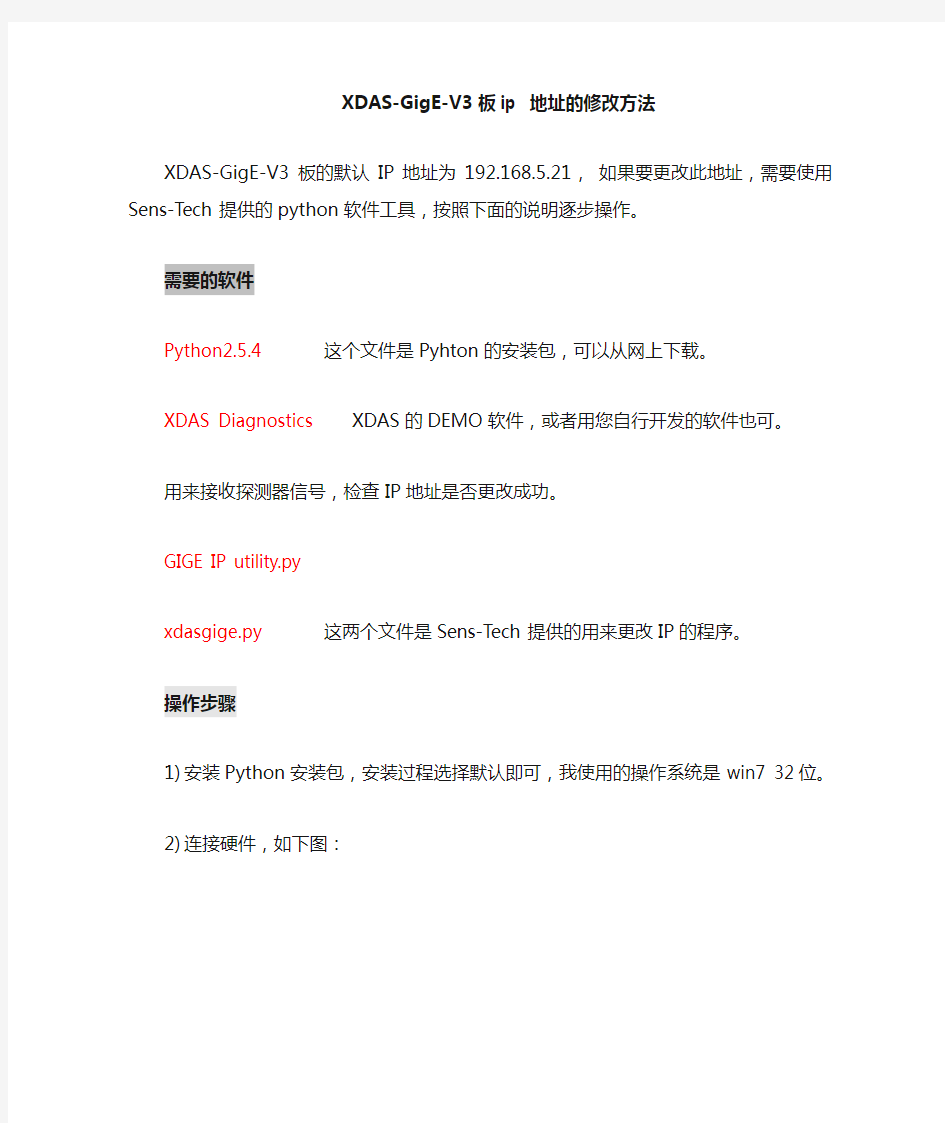
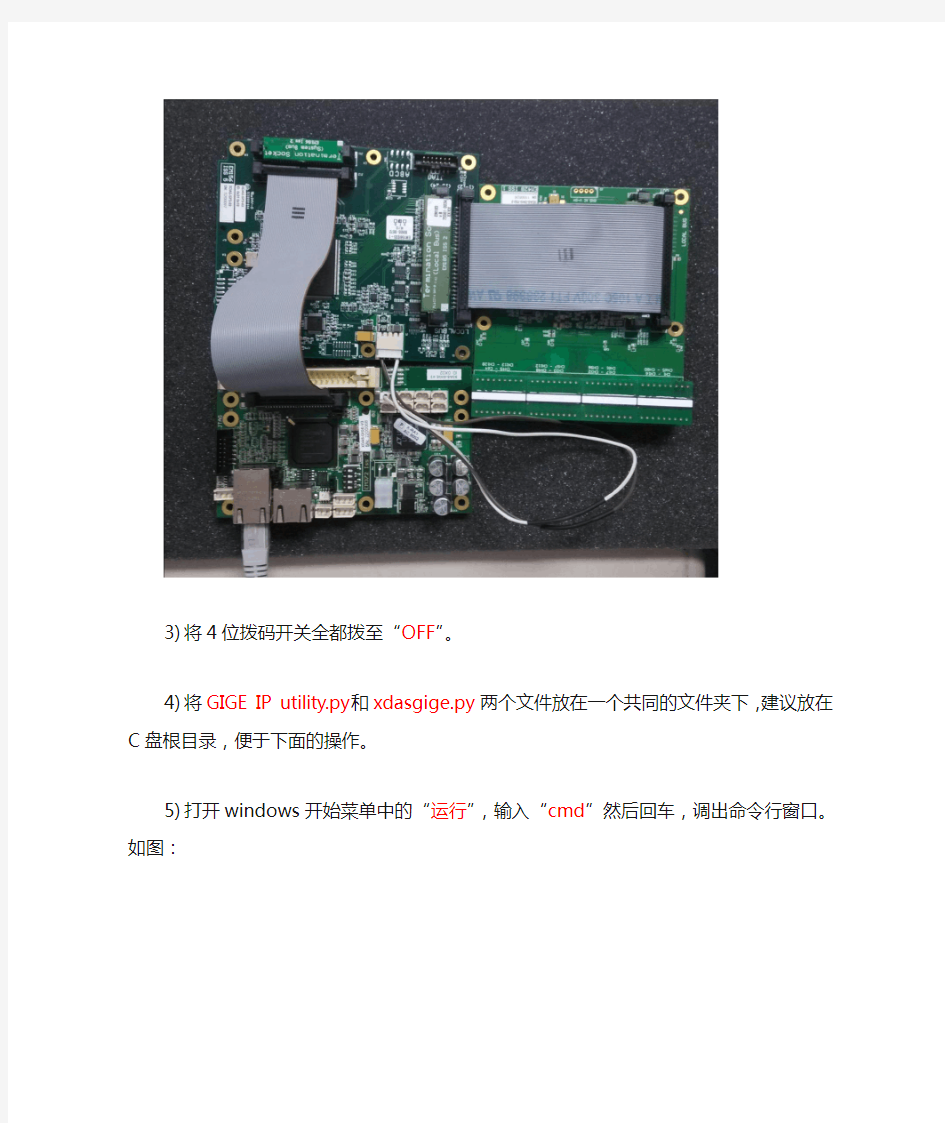
XDAS-GigE-V3板ip 地址的修改方法
XDAS-GigE-V3板的默认IP地址为192.168.5.21,如果要更改此地址,需要使用Sens-Tech提供的python软件工具,按照下面的说明逐步操作。
需要的软件
Python2.5.4 这个文件是Pyhton的安装包,可以从网上下载。
XDAS Diagnostics XDAS的DEMO软件,或者用您自行开发的软件也可。
用来接收探测器信号,检查IP地址是否更改成功。
GIGE IP utility.py
xdasgige.py 这两个文件是Sens-Tech提供的用来更改IP的程序。
操作步骤
1)安装Python安装包,安装过程选择默认即可,我使用的操作系统是win7 32
位。
2)连接硬件,如下图:
3)将4位拨码开关全都拨至“OFF”。
4)将GIGE IP utility.py和xdasgige.py两个文件放在一个共同的文件夹下,建议
放在C盘根目录,便于下面的操作。
5)打开windows开始菜单中的“运行”,输入“cmd”然后回车,调出命令行
窗口。如图:
6)输入DOS命令“cd \”进入C盘根目录(注意中间带空格),如下图。因为我
将前面两个.py文件放入了C盘根目录,所以我们在C盘根目录进行操作,如果您将两个文件放在其他文件夹,需要输入这个文件夹的路径。
7)在C盘根目录下输入”G”然后按“TAB”键,系统会自动找到GIGE IP utility.py
这个文件并显示出来,如下图:
8)回车确认后,启动Python脚本,出现如下提示符:
按照这4条提示符进行操作
1 将所有拨码开关拨至“OFF”,这个我们之前已经操作过了,所以略过。
2 用网线连接电脑。
3 手动将电脑主机的IP地址段改为“192.168.5.1”,如图:
4 接入电源。
9)以上步骤做完后按回车确认。
会看到出现三行从板卡传输过来的版本信息,有Product version、Firmware version、Old MAC and IP,在这幅图里会看到Old MAC and IP是一串十六进制数字(是我上次改后的地址),我在第一次更改这块XDAS板的时候看到的是“0xfffffffffffffff……..”。
最后面两行字符提示输入新的IP地址,注意,IP地址的输入方式需要换算成16进制输入,参见命令提示行最后的示例:
e.g., 10.0.0.01 as 0A 00 00 01
现在我们要输入新的地址,比如:“192.168.123.100”,需要将它换算成十六进制,可以用windows自带的计算器简单换算一下,结果是:
C0 A8 7B 64
将换算好的这串数字输入到命令行中,注意四组数字中间用空格隔开,回车确认。
10)输入完新的IP地址后,如上图所示会提示输入新的MAC地址,我在这里使
用的是e.g.示例中的地址“DA 55 AA 55 AA 01”,回车确认后会出现更改成功
的提示。
再次回车后出现需要将电脑主机IP改为与设备新IP相同地址段的提示,同时需要关闭电源,然后将拨码开关的B位(第二位)拨至“ON”。
11)再次给板卡供电,打开XDAS Diagnostics软件,输入新的设备IP地址(端口不
变),启动软件,即可看见探测器从新IP地址发过来的信号曲线。
以上,是整个更改IP地址的步骤。如果您需要使用原有的默认IP地址,将B位拨码开关拨至“OFF”即可。以后使用自行更改的IP地址时,必须将该位拨码拨至“ON”。
修改固定IP地址的脚本
修改固定IP地址的脚本
应用场景: 1、IP地址需要手动设置 2、经常在不同的网络环境中切换网卡设置。 相信有不少人每天到公司,要网络设置成公司的固定IP地址、DNS等信息,而回到家又需要把设置修改为DHCP自动获取,对于每天这样频繁重复的操作早已不胜其烦,下面有一段BAT的脚本提供给大家,即可轻松一键切换网络配置,具体参数可以自定义。 请看下面: 脚本内容 @echo off title 自动修改IP地址界面 :0 set choice=nul echo
~~~~~~~~~~~~~~~~~~~~~~~~~~~~~~~~~~~~~~~~ echo IP地址修改界面 echo 选择1、修改为回家的IP地址 echo 选择2、修改为在公司的IP地址 echo 选择3、修改为DHCP自动获取 echo 选择4、退出控制程序 echo ~~~~~~~~~~~~~~~~~~~~~~~~~~~~~~~~~~~~~~~~ set /p choice=请输入: if "%choice%"=="1" goto 1 if "%choice%"=="2" goto 2 if "%choice%"=="3" goto 3 if "%choice%"=="4" (goto 4) else (goto 5) :1 @echo off cls echo ########## echo 正在修改请稍后... netsh interface ip set address name="Network-eth0" source="static" addr="192.168.188.188" mask="255.255.255.0"
ip地址限制方法
如何禁止修改TCP/IP属性 方法一:修改注册表法 注册表在Windows操作系统中起着很关键的作用,利用注册表的键值,可以屏蔽“Internet协议(TCP/IP)属性”对话框。 1.单击“开始→“运行”,在“运行”对话框的“打开”下拉文本框中输入命令“Regedit”(仅双引号内文字)后,单击“确定”按钮。 2.在“注册表编辑器”窗口中,依次展开左侧子窗口中的 “HKEY_CURRENT_USER\Software\Policies\Microsoft\Windows\Network Connections分支; 3.在右侧子窗口的空白处单击鼠标右键,选择“新建→DWORD值”菜单(或者直接单击菜单栏中的“编辑→新建→DWORD值”),新建一个DWORD键值。 4.将新建的DWORD键值命名为“NC_LanChangeProperties”,并赋值为“0”, 5.新建的DWORD键值命名为“NC_EnableAdminProhibits”,并赋值为“1”,关闭“注册表编辑器”窗口。 方法二:停止服务法 服务是Windows 2000/XP/2003操作系统中新增的功能,与“本地连接属性”对话框直接关联的服务是“Network Connections”。因此只要停止该服务的运行,就不能打开“本地连接属性”对话框,也就无法修改IP地址了。 1.单击“开始→运行”菜单,在“打开”下拉文本框中输入命令“services.msc”(仅双引号内文字)后,单击“确定”按钮。或者,单击“开始→控制面板”,在“控制面板”窗口中双击“管理工具”图标,再双击“服务”图标。 2.在“服务”窗口右侧子窗口中,双击名为“Network Connections”的服务,单击“服务状态”处的“停止”按钮停止该服务的运行,再将“启动类型”处的值设为“已禁用”选项,最后单击“确定”按钮即可。 从此以后,虽然在“网络连接”窗口中仍可看见“本地连接”图标,但单击右键快捷菜单中的“属性”后,会提示“出现意外错误”,无法打开“本地连接属性”对话框,这样就无法修改IP地址了。 注意: 这种方法存在两个弊端: 1.当用户单击“查看→刷新”后,会得到错误信息对话框。稍微“懂行”的用户按提示信息就能轻而易举地破解。 2.由于“Network Connections”服务与网络连接有关,所以该服务被禁用后会影响到所有访问网络的操作,而且依赖此服务的“Windows防火墙”功能和“Internet连接共享”功能也将停止工作。 因此,除非计算机不接入任何网络中,否则不要使用这种方法。
4种方法限制修改ip地址
4种方法限制修改ip地址 方法一:注销动态链接库文件法 在Windows 2000/XP/2003 Server操作系统中,有三个动态链接库文件(Netcfgx.dll、Netshell.dll和Netman.dll)与网络功能有关。只要将这三个文件注销,就能屏蔽“网络连接”窗口,也就能禁止通过“本地连接属性”对话框修改IP地址。 1.单击“开始→运行”菜单,在“打开”下拉文本框中输入命令“regsvr32 Netcfgx.dll /u”(仅双引号内文字)后,单击“确定”。如果执行成功,将显示提示信息。注意:命令中的regsvr32与Netcfgx.dll之间,Netcfgx.dll与/u之间,均需用空格间隔开。 2.将Netcfgx.dll换成Netshell. dll 和Netman.dll重复执行即可。 以后,无论是单击“网上邻居”右键菜单中的“属性”,还是双击“控制面板”窗口中的“网络连接”图标(实际上图标也更改了),都无法打开“网络连接”窗口,这样就无法通过“本地连接属性”对话框来修改IP地址了。如果要恢复修改IP地址的功能,只要将上述命令中的“/u”参数删除,然后重新执行一遍就行了。 方法二:修改组策略法 在Windows 2000/XP/2003 Server操作系统中“系统策略管理器”工具是默认的安装组件,用户只需运行命令“gpedit.msc”就可打开该工具,但名称更改为“组策略”(Windows 2000/XP 系统)或“组策略编辑器”(Windows 2003 Server系统)。 1.单击“开始→运行”,在“打开”下拉文本框中输入命令“gpedit.msc”(仅双引号内文字)后,单击“确定”按钮。 2.在“组策略”或“组策略编辑器”窗口中,依次展开左侧子窗口中的“本地计算机策略→用户配置→管理模板→网络→网络连接”项目。 3.双击右侧子窗口中的“禁止访问LAN连接组件的属性”选项,再单击“禁止访问LAN连接组件属性”对话框中的“已启用”单选按钮,单击“确定”按钮。 4.最后,关闭“组策略”或“组策略编辑器”窗口即可。以后,当普通用户打开“本地连接属性”对话框,选中“此连接使用下列项目”列表框中的“Internet协议(TCP/IP)”项目时,会发现其下的“属性”按钮已经变为灰色了,不能打开“Internet协议(TCP/IP)属性”对话框了,也就无法更改IP地址了。但是,此方法对以管理员身份登录系统的用户而言可能会无效,此时就还需启用“为管理员启用网络连接设置”选项,才能禁用“属性”按钮。 方法三:修改注册表法 注册表在Windows操作系统中起着很关键的作用,利用注册表的键值,可以屏蔽“Internet 协议(TCP/IP)属性”对话框。 1.单击“开始→“运行”,在“运行”对话框的“打开”下拉文本框中输入命令“Regedit”(仅双引号内文字)后,单击“确定”按钮。 2.在“注册表编辑器”窗口中,依次展开左侧子窗口中的 “HKEY_CURRENT_USER\Software\Policies\Microsoft\Windows\Network Connections分 支; 3.在右侧子窗口的空白处单击鼠标右键,选择“新建→DWORD值”菜单(或者直接单击 菜单栏中的“编辑→新建→DWORD值”),新建一个DWORD键值。 4.将新建的DWORD键值命名为“NC_LanChangeProperties”,并赋值为“0”, 5.新建的DWORD键值命名为 “NC_EnableAdminProhibits”,并赋值为“1”,关闭“注册表编辑器”窗口。 方法四:停止服务法 服务是Windows 2000/XP/2003操作系统中新增的功能,与“本地连接属性”对话框直接关联的服务是“Network Connections”。因此只要停止该服务的运行,就不能打开“本地连接属性”对话框,也就无法修改IP地址了。 1.单击“开始→运行”菜单,在“打开”下拉文本框中输入命令“services.msc”(仅双引号内文字)后,单击“确定”按钮。或者,单击“开始→控制面板”,在“控制面板”窗口中双击“管理工具”图标,再双击“服务”图标。 2.
关于修改电脑的IP地址有哪些具体步骤
关于修改电脑的IP地址有哪些具体步骤 今天有网友这么问到小编:处在局域网中的计算机可能会遇到被网管限制带宽、限制浏览等情况,这些操作通常都是针对ip 地址实现的,想要摆脱限制就需要更改ip地址,那么如何修更改ip 地址呢?那么小编就针对这个情况分享几个处理方法,具体步骤如下: 鼠标右键点击“网上邻居”——>选择“属性”——>右键点击“本地连接”——>选择“属性”——>在弹出的“本地连接属性”中双击“Internet 协议(TCP/IP)”,将弹出“Internet 协议(TCP/IP)属性”,更改下方IP地址复选框中的最后一位数值,就可以修改本机在局域网中的IP地址了;
接下来解释一下这里的复选框都代表些什么:
自动获得IP地址(O):选择此项后,每次开机系统将从DHCP 服务器上自动分配到一个动态IP地址,这个地址是公网IP地址,也就是本地计算机在广域网中的地址信息; 使用下面的IP地址(S):选择此项后,需要进行一系列的IP 地址配置,主要用于配置局域网IP地址; IP地址(I):本地计算机在局域网中的IP地址,这个IP地址必须在默认网关允许的字段范围之内,比如说默认网关(路由器)只认为在192.168.0.1~192.168.0.255字段之间合法,那么IP地址(I)就只能在该字段之内,本文所讲的修改IP地址就是指的修改这串局域网IP地址的最后一位数值,它可以在1~255之间任意改动,但任何时候最后一个字段都不能超过255; 子网掩码(U):用于声明哪些字段属于公网位标识,哪些字段属于局域网位标识,默认都为255.255.255.0;解释一下,前面三个255表示在公网中的位标识,这三个字段只能在255数值之内,而最后的一个0表示在局域网中的位标识,局域网位标识也只能在255数值之内; 默认网关(D):所处的局域网服务器的IP地址(路由器的IP 地址),通常局域网服务器(路由器)的默认IP地址为192.168.0.1或
手机修改ip地址方法
手机修改ip 地址方法 处在局域网中的计算机可能会遇到被网管限制带宽、限制浏览等情况,这些操作通常都是针对ip 地址实现的,想要摆脱限制就需要更改 ip 地址,那么如何修更改ip 地址呢?下面跟小编学习一下吧! 鼠标右键点击网上邻居选择属性右键点击本地连接选择属性在弹 出的本地连接属性中双击Internet 协议(TCP/IP),将弹出Internet 协议(TCP/IP)属性,更改下方IP 地址复选框中的最后一位数值,就可以修改本机在局域网中的IP 地址了; 接下来解释一下这里的复选框都代表些什么: 自动获得IP 地址(O):选择此项后,每次开机系统将从DHCP 服务器上自动分配到一个动态IP 地址,这个地址是公网IP 地址,也就是 本地计算机在广域网中的地址信息; 使用下面的IP 地址(S):选择此项后,需要进行一系列的IP 地址配置,主要用于配置局域网IP 地址; IP 地址(I):本地计算机在局域网中的IP 地址,这个IP 地址必须 在默认网关允许的字段范围之内,比如说默认网关(路由器)只认为在192.168.0.1~192.168.0.255 字段之间合法,那么IP 地址(I)就只能在该字段之内,本文所讲的修改IP 地址就是指的修改这串局域网IP 地址的最 后一位数值,它可以在1~255 之间任意改动,但任何时候最后一个字 段都不能超过255; 子网掩码(U):用于声明哪些字段属于公网位标识,哪些字段属 于局域网位标识,默认都为255.255.255.0;解释一下,前面三个255 表 示在公网中的位标识,这三个字段只能在255 数值之内,而最后的一个 0 表示在局域网中的位标识,局域网位标识也只能在255 数值之内; 默认网关(D):所处的局域网服务器的IP 地址(路由器的IP 地
VB 修改 IP 地址 (100%可用)
4个text控件,2个command控件 Dim strComputer As String, IPAddress As String Dim objWMIService As Object, IPConfigSet As Object, IPConfig, strAddress Private Sub Command1_Click() Call GetIP MsgBox "获取成功" End Sub Private Sub Command2_Click() Call SetIP End Sub Private Sub Command3_Click() Label4(0).Visible = True Label4(1).Visible = True Label4(2).Visible = True Label4(3).Visible = True Label4(4).Visible = True End Sub Private Sub Form_Load() Dim i As Integer strComputer = "." Const c = "," Set objWMIService = GetObject("winmgmts:\\" & strComputer & "\root\cimv2") ' Set IPConfigSet = objWMIService.ExecQuery("Select IPAddress from Win32_NetworkAdapterConfiguration Where IPEnabled=TRUE") Set IPConfigSet = objWMIService.ExecQuery("Select * from Win32_NetworkAdapterConfiguration Where IPEnabled=TRUE") End Sub Function GetIP() As String
如何修改IP地址
如何修改IP地址 有些地方你的IP被封了,你要怎么才可以改掉IP,然后在去那网站? 第一招:批处理 我们知道在命令行下用netsh命令更改IP的步骤是: 1。在运行栏裡输入cmd打开命令提示符 2。输入netsh 回车 3。输入int ip 回车 4。输入set address name="本地连接" source="static" addr=ip mask=255.255.255.0 Gateway 1 解释一下: set address 是更改IP的命令 name = 你要更改IP的连接名称 source = 设置成静态的IP addr = 要更改成的IP mask=子网掩码 gateway是你的网关IP,后面的1是到达网关的跃点数 等待几秒鐘会出现一个”确定“的信息,表示你的IP已经更改成功了,不信用ipconfig /all 检验一下。 知道了命令的用户我们就可以把它写成批处理如下: @ echo off echo This Programe will change your Ipaddress and Gateway. echo Press any key to continue pause >nul rem 设置变量 set Nic=本地连接 rem //可以根据你的需要更改, set Add=202.96.134.9 rem //可以根据你的需要更改 set Gat=202.96.134.60 netsh interface ip set address name=%Nic% source=static addr=%add% mask=255.255.255.0 %Gat% 1 rem //顺便把DNS也改掉 netsh interface ip set dns name=%Nic% source=static addr=%add% primary echo OK! 注:把上面代码复制到空白的记事本裡,把“Nic=、Add= Gat=”更改成你自己的值然后另存為*.bat即可 第二招利用Dump导出导入配置文件 在命令提示符下输入netsh -c int ip dump >c:\net.txt 然后打开C盘,你将会看到一个net.txt的文本文档打开它会看到下列信息 注:各人电脑上的信息会有所不同 # ---------------------------------- # 介面IP 设定 # ---------------------------------- pushd interface ip # "Local Area Connection" 的介面IP 设定
不用重新启动也可改变电脑ip地址
不用重新启动也可改变电脑IP地址 2007年10月21日星期日上午 01:00 有时需要改动计算机的IP地址。在系统中,如果想修改计算机的IP地址,系统会提示重新启动计算机,有没有什么办法不重启机器又照样改IP呢? 首先按自己的需要改动IP地址,点击[确定] 按钮后,系统会出现重新启动计算机的提示。 此时点击[否],不重新启动计算机,然后右击"我的电脑”,在弹出的菜单中单击"属性”,打开系统属性窗口。在"设备管理器”中找到网卡,点击[属性]按钮,会弹出网卡属性窗口。在下面的"在此硬件配置文件中禁用(D)”上点击,使复选框选中,点击[确定]按钮,这时稍等几秒钟,系统就把网卡禁用了。 再进行同样的*作,把网卡去掉禁用状态,使之进入启用状态,这样网卡的IP地址就改成了最新的IP地址。这种方法奏效的原理在于:你改动时的IP地址已经保存下来了,只是没有生效而已,而系统在启用设备时会使用保存下来的IP地址,所以就不必改IP地址了。这种方法屡试不爽,不信你也试试 如何设置IP地址 那么如何来设置IP地址呢?以Windows 2000 Server为例,在桌面的“网上邻居”上右击,在弹出的菜单中点击“属性”,出现“网络和拨号连接”窗口,在“本地连接”上右击,在弹出的菜单中点击“属性”,出现“本地连接属性”窗口(请见附图),双击“Internet协议(TCP/IP)”,出现“Internet协议(TCP/IP)属性”窗口,在“使用下面的IP地址”中输入IP地址,此处我们输入“192.168.12.145”,子网掩码是“255.255.255.0”。 当安装了网卡后,一般需要对其IP地址进行设置才可以连接到网络。那么如何设置网卡的IP地址,又如何得知目前网卡的IP地址呢?下面我们以Windows XP 和Windows 98为例分别进行说明。 在Windows XP中,可以通过控制面板中的网络连接进行IP地址的设置(Windows 2000的设置与XP基本相同,可以参考下面的说明进行设置):单击开始—〉设置—〉控制面板(如果是使用Windows XP风格的开始菜单则是在开始中),再双击网络连接,这里如果是使用Windows XP的分类视图则单击左面控制面板栏目中的切换到经典视图,或者单击请参阅中的其他控制面板选项即可找到。 双击网络连接,再用右键单击本地连接(您要进行设置的那个连接)单击属性,再选择Internet协议,单击属性。
锁定IP地址方法
现在很多单位都配置了局域网,为了便于进行网络管理,同时为了提高的登录网络的速度,网管人员一般都为局域网中的每台电脑都指定了IP地址。但是在windows环境下其他用户很容易修改IP地址配置,这样就很容易造成IP地址冲突等故障,不利于网络的正常管理。因此,最好能为IP地址加上一把“锁”,这样别人就不能轻易更改IP地址了。 引用内容 在windows 2000/XP中存在Netcfgx.dll,Netshell.dll和Netman.dll三个动态库文件,它们实际上是系统控件,在windows 2000/XP的安装过程中会自动注册这些控件。这三个控件和windows 2000/XP的网络功能紧密相关。当修改IP地址时,就需要用到这三个控件。因此,只要将上述三个控件卸载,就可以屏蔽网络连接窗口,这样无论是双击桌面上的网上邻居图标,还是在控制面板中双击“网络连接”项,都无法正常进入网络连接窗口,也就无法在本地连接属性窗口中修改IP地址了。 在“开始/运行”中输入“Cmd.exe”,确认后打开CMD窗口,在其中分别执行“Regsvr32 /u Netcfgx.dll”、“Regsvr32 /u N etshell.dll”、“Regsvr32 /u Netman.dll”命令,就可以将上述控件从系统中卸载。当然,如果以后需要修改IP地址的话,可以上述控件逐一注册即可。注册的方法很简单,只要将上述命令中的“/u”参数去掉,就可以执行注册操作了。例如执行命令“Regsvr32Netcfgx.dll”就完成了控件Netcfgx.dll的注册。 另一个版本: 禁止修改IP: regsvr32 netcfgx.dll /u /s regsvr32 netshell.dll /u /s regsvr32 netman.dll /u /s 恢复修改权限: regsvr32 netcfgx.dll /s regsvr32 netshell.dll /s regsvr32 netman.dll /s 2.只要将每台电脑的IP地址和网卡的MAC地址进行绑定即可,操作方法如下: 例如捆绑IP地址“192.168.10.59”与MAC地址为“00-50-ff-6c-08-75”,单击“开始→运行”并在打开的“运行”窗口中敲入“cmd”打开命令行窗口,然后输入以下命令: 捆绑:arp -s 192.168.10.59 00-50-ff-6c-08-75
网口打印机修改IP
网口配置IP地址手册 普通票据打印机修改方法如下(以80mm为例): 1、自检打印机,查看打印机本身的IP地址是多少(出厂默认IP:192.168.123.100) 自检:关掉打印机电源,然后按着走纸键(FEED)不放,再开打印机电源,等二秒左右就松了按键,会出一张以Selftest开头的自检出来,如下图: 2、确认好打印机IP地址后,再连接到电脑上(可通过交换机或直接用网线把电脑和打印机 连接起来,注:如果通过路由器连接,可能修改不了) 连接好后,可以打开我们光盘里面的测试软件修改,软件如下图:
注释:(1)端口—选择NET (2)打印机类型—XP-80 (3)本机IP(指的是电脑IP地址)--点击刷新就可以显示电脑的IP地址注:如果刷新后的IP地址是0.0.0.0的话那就说明本机ip跟别的设备是有冲突,要检查你的IP 地址 (4)打印机IP—就是自检出来的IP地址(如果本机IP跟打印机IP是同一网段的就可以点连接测试) (5)新的IP地址—选择自已需要的IP地址,点击Set New IP 3、所有设置好后,点击Set New IP后,电脑会等待10秒左右,提示设置成功,在修过IP 的过程中,电脑会断网,然后自动重新连接,如下图: 修改好后提示”设置打印机新的IP地址成功”再重新自检检查IP是否已经修改过来,如下图:
注:如果按上面方法修改不成功,建议把电脑的IP地址修改成跟打印机同一网段的IP地址:193.168.123.xxx,再连接打印机(不要用路由连接),用软件去修改,具体方法如下: 1、打开网上邻居---本地连接—属性---Internet协议—手动配置IP如下图: 2、再重新打开测试软件修改打印机IP地址,详情如下:
【电脑知识普及2】无法上网,修改ip地址的办法
【电脑知识普及2】 无法上网,修改IP地址的办法 针对公司近期办公电脑无法上网的问题,主要是由于部分同事的IP地址选择为“自动获得IP地址”的原因,现教大家如何修复固定自己的IP地址(主要针对XP系统电脑)。 步骤如下: 第1步:在桌面找到“网上邻居”的快捷键,选择点击鼠标右键,打开“属性” 第2步:在打开的网络连接界面中选择“本地连接”,点击鼠标右键,打开“属性” 第3步:在打开的“本地连接状态”的界面里的“此连接使用以下列项目”中选择“Internet 协议TCP/IP”,然后“双击”或点击“属性”
第4步:在弹开的Internet 协议属性界面中,点击“使用下面IP地址”,然后填写相应的IP 地址、子网掩码地址、默认网关。
其中IP地址:192.168.0.XXX,前3位数字都一样,只有XXX需选择在“1~255”中的任一个数。譬如:我任意填写192.168.0.107。 而子网掩码地址皆为255.255.255.0 默认网关都必须为192.168.0.1(注意:最后的数字为0.1,是因为我司的电信路由初始选择的,不一致就上不了网。很多同事是0.2,是被自动配置为无线路由的网关了,需修正过来) 第5步:然后需点击“使用下面的DNS”服务器地址 首选为:202.96.134.133 备用:202.96.128.166 以上首选和备用可以互调位置,这组数字是广东电信公用的DNS。 DNS的概念可以上网学习了解https://www.360docs.net/doc/fa6460870.html,/view/22276.htm 很多同事可以上Q,但上不了网页,有可能就是DNS没设置好。 第6步:IP和DNS设置好后,连续点击“确定”。 若IP有重复(即被其他同事使用了),则会弹出提醒框。
如何更改打印服务器的IP地址
如何更改打印服务器的IP地址 如果您想使用打印服务器来实现局域网共享打印,首先要保证您的电脑和打印服务器处于同一网段,并且相互可以通信。第一次使用或者复位后,我公司打印服务器的默认IP地址为192.168.0.10,如果您的电脑的IP地址不在这一网段,首先您要把电脑的IP地址设置为192.168.0.x(x为2-255)。您可以通过以下方法来更改打印服务器的IP地址(我们以XP系统为例): 1.点击开始--控制面板--网络连接,打开网络连接窗口。 2.右键本地连接,选择属性。在本地连接属性窗口中双击Internet协议(TCP/IP)。
3.选择使用下面的IP地址,输入一个192.168.0.x(x为2-255)网段的IP地址(本例中为150),子网掩码为255.255.255.0,然后点击确定返回本地连接属性窗口,再次点击确定使设置生效。
4.打开浏览器,输入打印服务器的地址http://192.168.0.10后回车,就可以打开打印服务器的管理界面。
5.选择设置--T CP/IP,手动输入一个您所在局域网的一个可用IP地址(本例中为192.168.1.10),点击保存并重启。
6.将您电脑的IP地址改回之前的IP地址。 如果您忘记了打印服务的IP地址,还可以使用打印机服务器自带的PSAdmin软件来搜索打印服务器并修改其IP地址,但首先要保证电脑和打印服务器正常连接在同一局域网中。具体设置方法如下: 1.安装打印机服务器自带光盘中的安装程序,完成后点击开始--所有程序--Network Print Server --PSAdmin。
施乐S1810打印机固定IP地址设置方法
施乐S1810打印机固定IP地址设置方法 1、登陆管理员模式,因一般都是节能睡眠模式,按节能(约4秒)—登陆(约4秒)—输入密码:11111,进入管理员模式。 2、在管理员模式下输入202—启动,按1—启动,打印机器配置的详细清单,这里面可以获取打印机MAC地址及IP地址详细信息。 3、因为在打印机上操作设置固定IP地址一致未能成功,故使用电脑登陆获取到的IP地址,例如:192.168.1.130进入CentreWare Internet Services,默认账号:11111,密码:x-admin,登陆以后查看左侧单网络设定可以直观的看到相关设定信息,设置固定IP操作:网络设定—通讯协议设定—TCP/IP—IP地址设定方法—手动设定—应用新的设定—重新启动,更改IP地址、子网掩码、网关地址后用新的IP地址登陆。 4、更改完固定IP地址后发现还是不能安装驱动获取正确的网络地址,这是还要进入通讯协议设定重新设定SNMP LDP 端口9100,基本上不改就是在框内去掉√,在打√,应用新的设定重启,AVG杀毒软件本人测试有些不兼容,所以在安装打印机驱动时建议关闭掉,这时再次安装打印机驱动就会发现找到了网络IP地址和打印机,安装打印机驱动。
富士施乐S1810网络打印设置教程 设置步骤如下: 1、长按“登录”按钮,进入管理员模式 2、输入“11111”,点击“启动” 3、输入“P1008”,点击两次“启动”,输入“16”,点击“启动” 4、用“C”清除 以下设置打印机IP地址:192.168.1.240 5、“P1008”改成“P1009”,点击两次“启动”,输入IP地址第一段如:192,点击“启动” 6、“P1009”改成“P1010”,点击两次“启动”,输入IP地址第二段如:168,点击“启动” 7、“P1010”改成“P1011”,点击两次“启动”,输入IP地址第三段如:001,点击“启动” 8、“P1011”改成“P1012”,点击两次“启动”,输入IP地址第四段如:240,点击“启动” 以下设置子网地址:255.255.255.0 9、“P1012”改成“P1013”,点击两次“启动”,输入子网地址第一段如:255,点击“启动” 10、“P1013”改成“P1014”,点击两次“启动”,输入子网地址第二段如:255,点击“启动” 11、“P1014”改成“P1015”,点击两次“启动”,输入子网地址第三段如:255,点击“启动” 12、“P1015”改成“P1016”,点击两次“启动”,输入子网地址第四段如:000,点击“启动” 以下设置网关地址:192.168.1.1 13、“P1016”改成“P1017”,点击两次“启动”,输入网关地址第一段如:192,点击“启动” 14、“P1017”改成“P1018”,点击两次“启动”,输入网关地址第二段如:168,点击“启动” 15、“P1018”改成“P1019”,点击两次“启动”,输入网关地址第三段如:001,点击“启动” 16、“P1019”改成“P1020”,点击两次“启动”,输入网关地址第四段如:001,点击“启动” 设置完成之后,最后点击“登录”,打印机会重启。 到此,网络打印在打印机上的设置完成。
修改本机IP地址
在DOS下修改本机IP地址(图文教程) DOS下修改局域网内的IP地址(其实就是NETSH这个命令),设置很简单,只是大家很少用而已,下面笔者通过图文为大家讲解:具体操作如下: 首先点击开始--运行,输入cmd,然后输入ipconfig/all,查看本机的IP地址。如下图所示: 可以看到本机的IP地址为:192.168.1.102,下面开始讲解如何通过NETSH命令更改IP,第一步命令提示符下输入--netsh,然后转到netsh根目录下,继续输入--interface,再转到interface根目录下,继续输入--ip,再转到ip根目录下。 然后在netsh interface ip>根目录下,输入show address,查看当前网卡的配置情况 如图所示:
现在用set命令来更改IP: 在netsh interface ip>根目录下,输入set address "本地连接" static 192.168.1.108 255.255.255.0 回车即可。192.168.1.108为你想更改的IP,你可以通过show address命令查看,效果如下图所示: 到此为止,通过DOS命令修改局域网IP就成功了!呵呵~!是不是很简单呀! 当然了,也可以一次用命令设置好IP: 点击开始--运行,输入cmd,然后输入:netsh interface ip set address name="本地连接" source=static addr=192.168.1.108 mask=255.255.255.0 gateway=192.168.1.1 gwmetric=1(红色部分),回车即可!然后输入ipconfig
CMD命令更改IP地址三招
2010-05-31 23:18 第一招:批处理 我们知道在命令行下用netsh命令更改IP的步骤是: 1。在运行栏裡输入cmd打开命令提示符 2。输入netsh 回车 3。输入int ip 回车 4。输入set address name="本地连接" source="static" addr=ip mask=255.255.255 Gateway 1 解释一下: set address 是更改IP的命令 name =你要更改IP的连接名称 source = 设置成静态的IP addr = 要更改成的IP mask=子网掩码 gateway是你的网关IP,后面的1是到达网关的跃点数 等待几秒鐘会出现一个”确定“的信息,表示你的IP已经更改成功了,不信用ipconf /all检验一下。 知道了命令的用户我们就可以把它写成批处理如下: @ echo off echo This Programe will change your Ipaddress and Gateway. echo Press any key to continue pause >nul
rem 设置变量 set Nic=本地连接 rem //可以根据你的需要更改, set Add=202.96.134.9 rem //可以根据你的需要更改 set Gat=202.96.134.60 netsh interface ip set address name=%Nic% source=static addr=%add% mask=255.255.255.0 %Gat% 1 rem //顺便把DNS也改掉 netsh interface ip set dns name=%Nic% source=static addr=%Gat% primary echo OK! 注:把上面代码复制到空白的记事本裡,把“Nic=、Add= Gat=”更改成你自己的值然另存為*.bat即可 第二招 利用Dump导出导入配置文件 在命令提示符下输入netsh -c int ip dump >c:\net.txt 然后打开C盘,你将会看到一个net.txt的文本文档打开它会看到下列信息 注:各人电脑上的信息会有所不同 # ---------------------------------- # 介面 IP 设定
最新-如何修改ip地址,更改ip地址的方法 精品
如何修改ip地址,更改ip地址的方法篇一:4种方法限制修改地址4种方法限制修改地址方法一:注销动态链接库文件法在20002019操作系统中,有三个动态链接库文件(、和)与网络功能有关。 只要将这三个文件注销,就能屏蔽“网络连接”窗口,也就能禁止通过“本地连接属性”对话框修改地址。 1单击“开始→运行”菜单,在“打开”下拉文本框中输入命令“32”(仅双引号内文字)后,单击“确定”。 如果执行成功,将显示提示信息。 注意:命令中的32与之间,与之间,均需用空格间隔开。 2将换成和重复执行即可。 以后,无论是单击“网上邻居”右键菜单中的“属性”,还是双击“控制面板”窗口中的“网络连接”图标(实际上图标也更改了),都无法打开“网络连接”窗口,这样就无法通过“本地连接属性”对话框来修改地址了。 如果要恢复修改地址的功能,只要将上述命令中的“”参数删除,然后重新执行一遍就行了。 方法二:修改组策略法在20002019操作系统中“系统策略管理器”工具是默认的安装组件,用户只需运行命令“”就可打开该工具,但名称更改为“组策略”(2000系统)或“组策略编辑器”(2019系统)。 1单击“开始→运行”,在“打开”下拉文本框中输入命令“”(仅双引号内文字)后,单击“确定”按钮。 2在“组策略”或“组策略编辑器”窗口中,依次展开左侧子窗口中的“本地计算机策略→用户配置→管理模板→网络→网络连接”项目。 3双击右侧子窗口中的“禁止访问连接组件的属性”选项,再单击“禁止访问连接组件属性”对话框中的“已启用”单选按钮,单击“确定”按钮。 4最后,关闭“组策略”或“组策略编辑器”窗口即可。 以后,当普通用户打开“本地连接属性”对话框,选中“此连接使用下列项目”列表框中的“协议()”项目时,会发现其下的“属性”按钮已经变为灰色了,不能打开“协议()属性”对话框了,也就无法更改地址了。
GPS-IP地址修改方法
SPPA_T3000系统GPS网络地址修改 注意:GPS进行IP设置需在XP环境下有效,WIN7环境DOS命令不兼容。 SPPA_T3000系统用GPS是烟台远大恒宇科技有限公司为SPPA定做的,GE系统用的也是该型号的GPS。由于SPPA_T3000系统对时采用NTP协议,要将GPS时钟接入下层以太网中,因此要对其分配IP。具体设置方法如下: GPS网络接口ntp1默认IP为:192.168.0.254,网络接口ntp2默认IP为:192.168.1.254,网络接口ntp3默认IP为:192.168.2.254,子网掩码都为:255.255.255.0。下面以网络接口ntp1为例介绍IP修改方法。 1)把控制计算机网络地址设置为和网络接口1同一网段内的有效地址,如:192.168.0.21, 子网掩码都为:255.255.255.0。 2)运行命令:telnet 192.168.0.254 2300 ,远程登陆网络服务器,用户名: timeserver,密码:timeserver。 3)运行netsh,再运行interface ip。 4)键入:set add ntp1 static 10.16.124.200 255.255.255.128 ,回车后,断 电重启GPS。 5)如果要跨局域网应用,在上述操作断电重启后再运行命令:set add ntp1 static 10.16.124.200 255.255.255.128 10.16.124.254 1 。 其中ntp1为网络接口1的名称(小写),10.16.124.200是要设置的IP,255.255.255.128是子网掩码,10.16.124.254是要设置的网关地址,1为到网关的跃点数。
